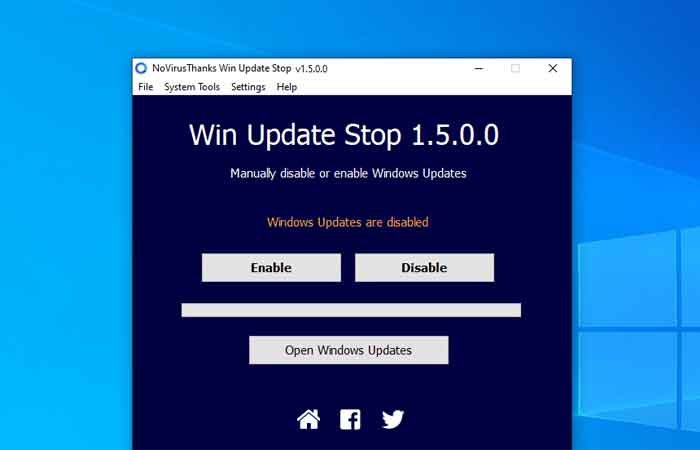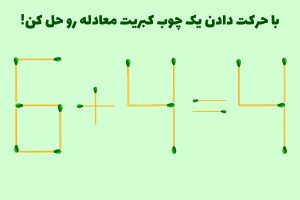ستاره | سرویس تکنولوژی – آیا آپدیت ویندوز ۱۰ برای شما نیز مشکلاتی ایجاد کرده است؟ هیچ کس خوشش نمیآید ناگهان متوجه شود حجم اینترنتش تمام شده یا با یک رقم نجومی در صورتحساب پرداخت ماهانه اینترنتش روبرو شود. شاید از نظر کاربران زیادی ویندوز ۱۰ بهترین ویندوز ارائه شده توسط شرکت مایکروسافت باشد و مزیتهای زیادی نسبت به سایر سیستمعاملهای ارائه شده این شرکت داشته باشد. مزیتهایی به جز سختی حذف قابلیت آپدیت خودش! آیا واقعا ویندوزها نیاز به آپدیت شدن دارند؟ چه راهکاری برای جلوگیری از آپدیت ویندوز ۱۰ وجود دارد؟

جلوگیری از آپدیت ویندوز ۱۰
۱- استفاده از نرمافزار windows Update Blocker
آسانترین و بیدردسرترین روش جلوگیری از آپدیت، استفاده کردن از نرمافزار Windows Update Blocker است. شما باید بعد از دانلود و نصب این برنامه روی فایل WUB کلیک راست کنید و گزینه Run as administrator را بزنید.
سپس پنجرهای برای شما باز میشود. در کادر Windows update service بر روی گزینه Disable service کلیک کنید و در آخر Apply Now را بزنید. به همین سادگی.
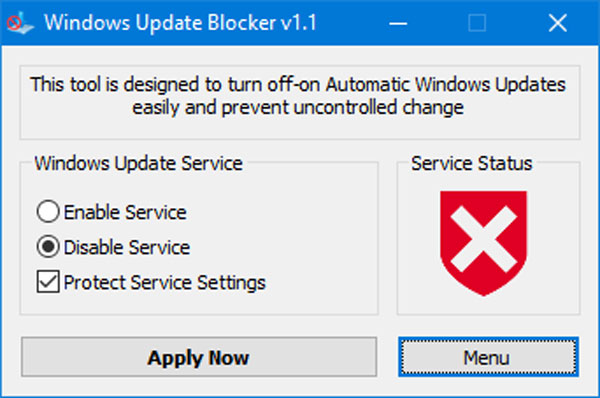
۲- تغییر حالت اتصال به اینترنت
ویندوز ۱۰ در حالتی که اتصالتان به اینترنت محدود شده باشد از آپدیت شدن پرهیز میکند.
برای جلوگیری از آپدیت ویندوز ۱۰ به این طریق، باید کانکشن اتصال به اینترنتتان را در وضعیت metered قرار دهید. البته ویندوز ۱۰ به طور خودکار برخی کانکشنها (مثلا اتصال داده موبایلی) را در وضعیت metered قرار میدهد. تا زمانی که وضعیت این اتصال در حالت محدود قرار دارد، آپدیتهای ویندوز دانلود نمیشوند. وقتی هم که اتصال قطع شده و دوباره وصل میشود وضعیت کانکشن در حالت metered باقی میماند، مگر این که خودتان آن را مجدد از حالت metered بیرون آورید.
- برای این کار، ابتدا به کانکشن اینترنت مورد نظر خود در ویندوز متصل شوید.
- سپس Settings را اجرا نمایید.
- به Network & Internet رفته و در زیر لیست شبکههای وای فای، روی Advanced options کلیک کنید.
- اکنون گزینهی Set as metered connection را بر روی On تنظیم کنید.
- توجه داشته باشید این گزینه تنها اتصال کنونی اینترنت شما را تحت تأثیر قرار میدهد و ویندوز این تنظیم را جداگانه برای هر اتصال، به خاطر میسپرد. یعنی با اتصال شما به اینترنت از طریق یک کانکشن دیگر ویندوز دوباره در پی آپدیت کردن خودش خواهد بود.
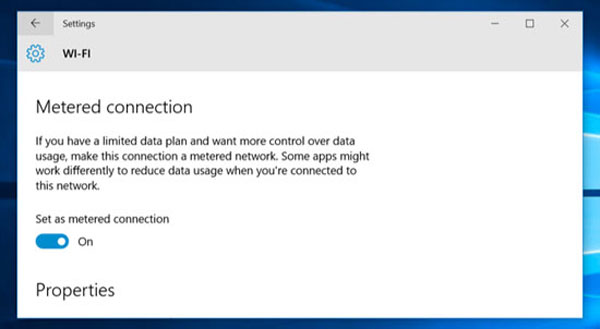
۳- استفاده از تنظیمات Group Policy
این روش برای تمامی ویندوزهای ۱۰ کاربرد ندارد. Group Policy در تمامی نسخههای ویندوز ۱۰ وجود دارد به جز نسخه Home.
- برای غیرفعال کردن و جلوگیری از آپدیت خودکار ویندوز ۱۰ اول کلیدهای ترکیبی Win+R را فشار دهید تا پنجره Run باز شود.
- در پنجرهی Run عبارت gpedit.msc را وارد کرده و Enter بزنید.
- اکنون در پنجرهی Local Group Policy Editor به مسیر زیر بروید:
- حالا در محدودهی سمت راست، Configure Automatic Updates را پیدا کنید و بر رویش دوبار کلیک کنید.
- یک پنجره باز میشود که باید گزینهی Enabled را در آن پیدا کرده و انتخاب کنید.
- حالا یک لیست آبشاری برای شما باز میشود که باید در آن دنبال گزینه دلخواهتان بگردید، اینجا برای شما معنی هر گزینه هست:
- Notify for download and notify for install یعنی اطلاعرسانی پیش از دانلود و نصب آپدیتها.
- Auto download and notify for install یعنی دانلود خودکار دانلودها و اطلاعرسانی پیش از نصب آنها.
- Auto download and schedule the install یعنی دانلود خودکار دانلودها و برنامهریزی جهت نصب آنها؛
که در اینجا بهترین گزینه برای شما گزینه اول است. آن را انتخاب کرده و سپس Ok را بزنید.
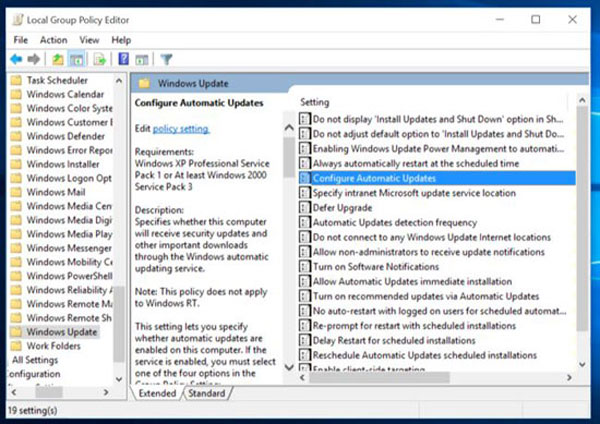
۴- استفاد از رجیستری ویندوز
این روش هم در همه نسخههای ویندوز ۱۰ به جز نسخهی Home امکانپذیر است.
- برای استفاده از رجیستری ویندوز ابتدا کلیدهای ترکیبی Win+R را فشار دهید تا پنجره Run ظاهر شود.
- در پنجرهی Run عبارت regedit را وارد کنید و Enter را بزنید.
- در پنجرهی Registry Editor به این مسیر بروید:
- اکنون در محدودهی فضای خالی سمت راست پنجره، راستکلیک کرده و از منوی New گزینهی DWORD (32-bit) Value را انتخاب نمایید.
- نام این مقدار جدید را AUOptions را قرار دهید.
- اکنون بر روی AUOptions دوبارکلیک کنید و در پنجرهی باز شده، در قسمت Value بر اساس یکی از موارد زیر مقدار دلخواه خود را وارد نمایید:
- گزینه اول یعنی اطلاعرسانی پیش از دانلود و نصب آپدیتها.
- گزینه دوم یعنی دانلود خودکار دانلودها و اطلاعرسانی پیش از نصب آنها.
- گزینه سوم یعنی دانلود خودکار دانلودها و برنامهریزی جهت نصب آنها.
- پس از انتخاب گزینه مورد نظرتان میتوانید بر روی دکمهی OK کلیک نمایید.
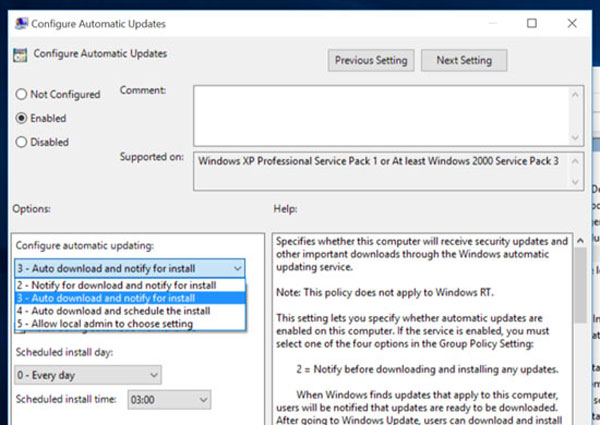
شما حتی میتوانید به جای تغییر دستی در رجیستری، فایلهای رجیستری از پیشساختهشده جهت تغییر تنظیمات آپدیت ویندوز را از اینجا دانلود نمایید و هر کدام را به دلخواه خود اجرا نمایید.
۵- استفاده از سرویس Windows Update
این روش منجر به غیرفعال شدن کامل دریافت خودکار آپدیتها در ویندوز ۱۰ میگردد حتی آپدیتهای ضروری و امنیتی! پس از انجام آن اول اطمینان حاصل کنید.
در این روش هم باید اول کلیدهای ترکیبی Win+R را فشار دهید تا پنجره Run باز شود و در آن دستور services.msc را وارد کرده و Enter را بزنید.
اکنون در پنجرهی Services، سرویس Windows Update را پیدا کنید و بر رویش دو بار کلیک کنید.
سپس بر روی دکمهی Stop کلیک کرده و Startup type را بر روی Disabled تنظیم کنید.
در نهایت بر روی OK کلیک نمایید.
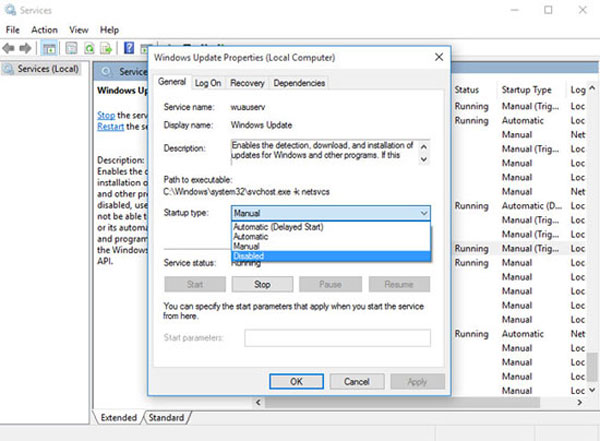
اگر هم روزی نظرتان در مورد جلوگیری از آپدیت ویندوز ۱۰ عوض شد و خواستید آن را به حالت قبلی برگردانید کافی است همان مراحل بالا را تکرار کرده و فقط در مرحله آخر به جای انتخاب Disabled گزینه Automatic را انتخاب کنید.
اگر به دنبال یک آموزش گام به گام تصویری هستید مقاله ۵ روش برای غیرفعال کردن آپدیت ویندوز ۱۰ میتواند به خوبی راهنمای شما باشد.
لزوم آپدیت ویندوز ۱۰
چه از این کار خوشتان بیاید چه خوشتان نیاید باید بگوییم آپدیت کردن سیستم عامل مورد استفاده شما اقدامی است جهت حفظ امنیت سیستمتان. مهندسان مایکروسافت که وقتشان را از سر راه گیر نیاوردهاند که راه به راه آپدیت منتشر کنند!
هکرها و خرابکارها هر روز در پی ایجاد دردسر جدیدی هستند و به دنبال حفرههای امنیتی میگردند. دلتان را به آنتیویروسها هم خوش نکنید. چون خود ما دسترسی آنتیویروس به بسیاری از بخشهای سیستم را محدود کردهایم تا بتوانیم راحت کارهایمان را پیش ببریم. ضمن اینکه اصلا آنتی ویروس خودش هم به خیلی از دادههای منتقل شده به رایانه دسترسی ندارد. این مشکل را حتی نسخههای اصلی هم دارند چه برسد به نسخههای کرک شدهای که مورد استفاده اکثر کاربران ایرانی است.
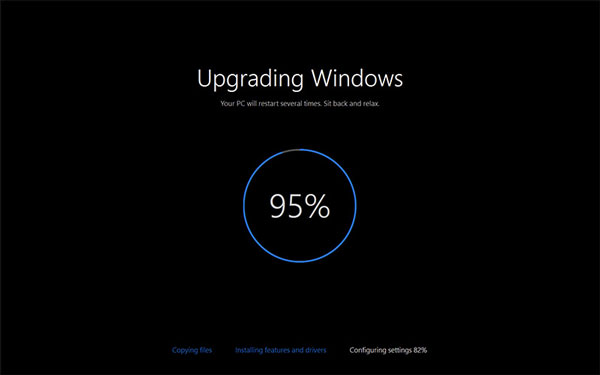
به جز بحث امنیت، آپدیتها میتوانند سرعت سیستم شما را بیشتر کنند و کمک کنند ویندوزتان خراب نشود یا دیرتر خراب شود. برای همین است که شرکت مایکروسافت خودش این گزینه لغو آپدیت را دم دست شما نگذاشته است.
با این وجود اگر هنوز هم قصد حذف این قابلیت را دارید از راهحلهای ارائه شده در بالا کمک بگیرید. اما بهتر است شما از بین این راهها، گزینهای را انتخاب کنید تا بتوانید به راحتی در صورت داشتن اینترنت ارزان یا رایگان آپدیت شدن ویندوز ۱۰ را به جریان بیندازید.
پیشنهاد میکنیم در مورد ویندوز ۱۰ مطالب گجت ویندوز چیست و چگونه میتوان آن را در ویندوز ۱۰ اجرا کرد؟ و آموزش تصویری جامع نصب ویندوز ۱۰ با فلش USB را نیز مظالعه کنید.
شما هم با این قضیه آپدیت شدن ویندوز ۱۰ مشکل دارید؟ با توجه به تجربیات شما کدام راهکار جلوگیری از آپدیت ویندوز ۱۰ بهتر است؟ نظرات و سوالاتتان را در بخش نظرات سایت ستاره با ما در میان بگذارید.